2020年2月12日、ついにポケモンホーム(PokemonHOME)がリリースされました。
ポケモンホームはリアルな世界のポケモンのボックスだと思うとイメージが湧きやすいです。そこに預けているポケモンはポケモン剣盾に連れて行けます。ただし、みんな連れて行ける訳ではありません。条件があるので、その辺りも記載します。使い方が慣れない感じですが、使いながら慣れていきましょう。
『ポケモンホーム』には、ポケモンを30匹預けることができ、プレミアムプラン(有料)に加入すると、ポケモンを6,000匹まで預けることができます。2020年2月時点では、『ポケットモンスター ソード・シールド』、『ポケットモンスター Let’s GO! ピカチュウ・Let’s GO! イーブイ』、 『ポケモンバンク』と連携。 また、将来的には、『Pokémon GO』とも連携する予定だそうです。
過去作のポケモンをポケモン剣盾連れていけるポケモンホームですが、どうやって使うのでしょうか。この記事ではそのポケモンホームの登録方法と使い方を解説します。連れていけるポケモンも全てではなく、これまでのガラル図鑑+一部追加となっているようです。
ポケモンホームとは?できることは?
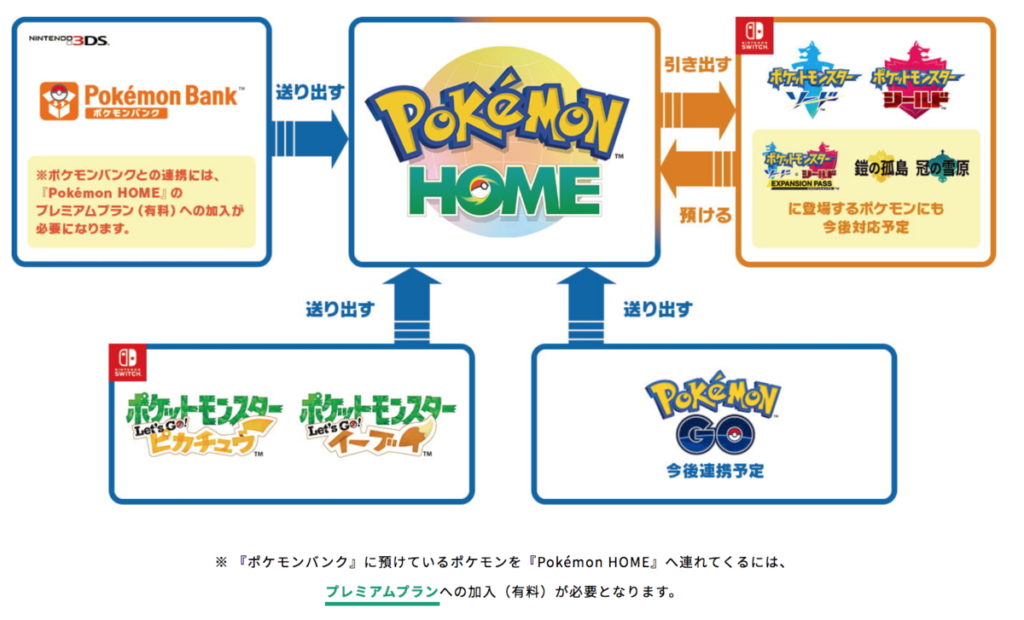
ポケモンホームはSwitchとスマートフォンで使えるクラウドサービス
「すべてのポケモンが集まる場所」をコンセプトに、Nintendo Switchとスマートフォンを対象としたクラウドサービス。連携するソフト・サービスを通じて、『ポケットモンスター』シリーズや『Pokémon GO』で仲間にしたポケモンたちを、 預けたり、世界中の人と交換したりすることができる。
クラウド版なので、Switchとスマートフォン両方で使ってもきちんと連携していれば同じアカウントとして使うことが可能です。ダウンロード先は以下。
Switch版DL:https://www.pokemon.co.jp/redirect/index.php/8103/
iPhone版iOS:https://apps.apple.com/jp/app/id1485352913
Android版:https://play.google.com/store/apps/details?id=jp.pokemon.pokemonhome
※スイッチ版だけ、スマートフォン版だけではなく、両方ダウンロードしましょう。
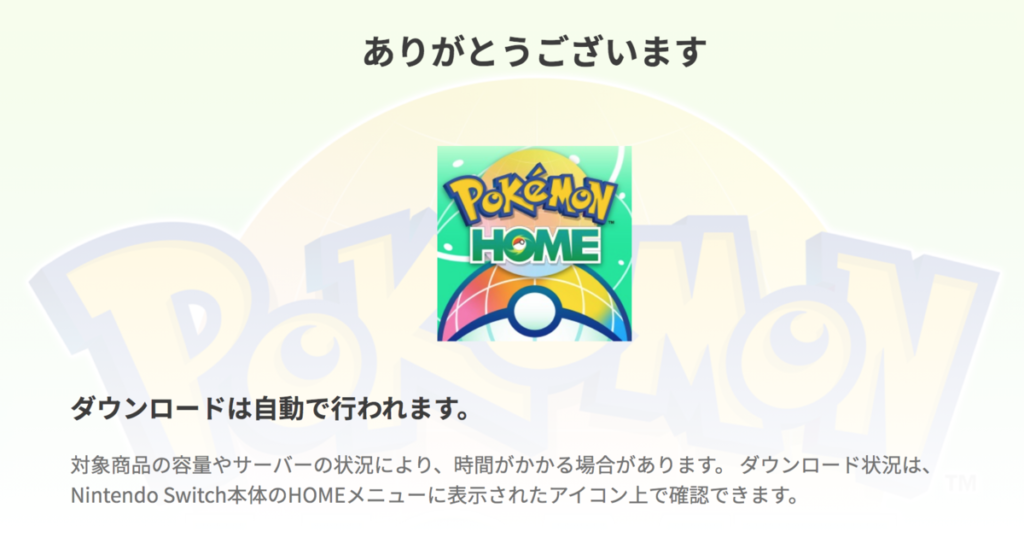
ポケモンホームのSwitch版とスマートフォン版の違い
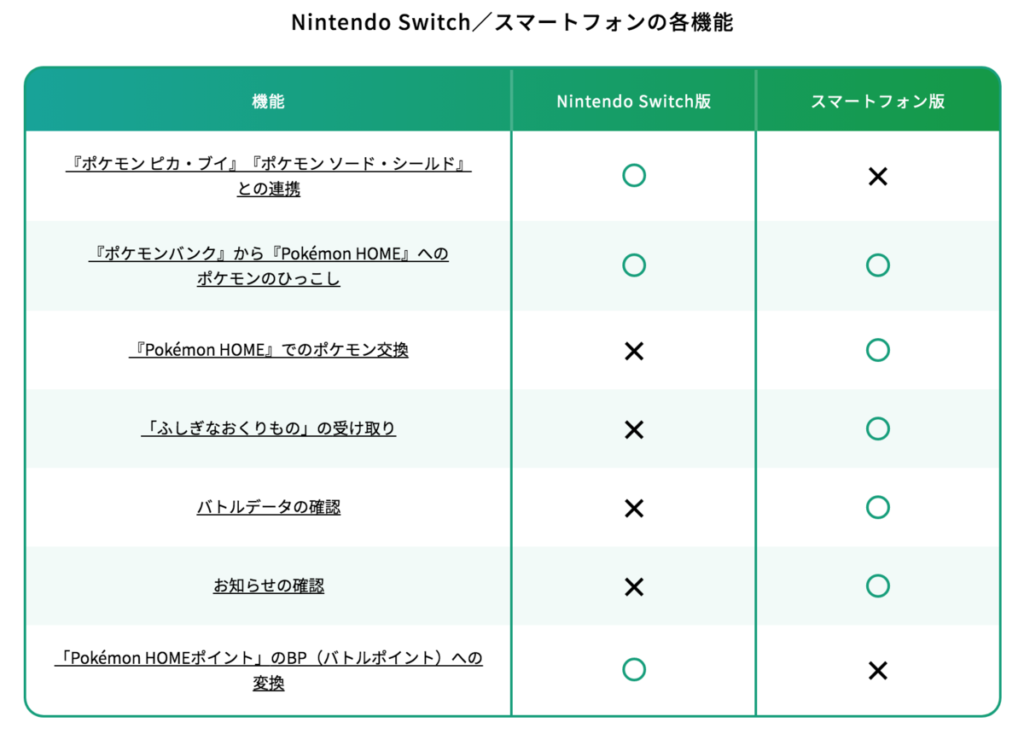
スマートフォンでも交換ができるようになります。Switchでは剣盾にそもそもその機能があるので、導入されていないだけだと考えられます。Switchで確認していたポケモンの状態をスマートフォンでも確認できるようになるなんて、夢みたいですね。
連れていけるポケモン 一覧
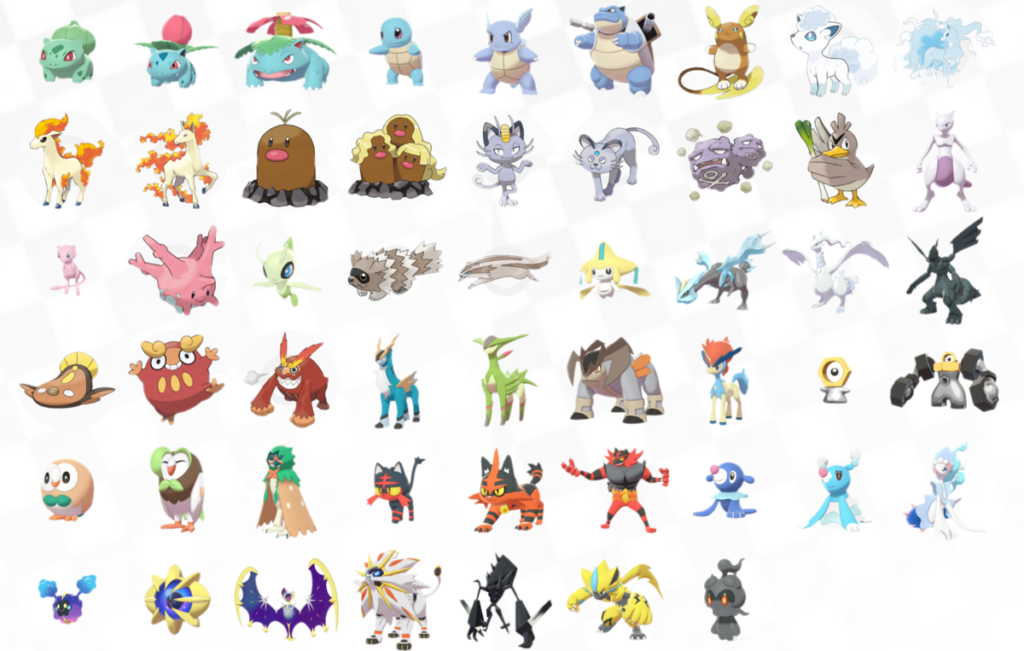
より
2/12時点ではこれまでのガラル図鑑に加え、上記のポケモンを連れて行くことが可能です。また連れていけるポケモンには、以下の注意点があります。
・めざめるパワーなど剣盾で覚えない技は使用不可
・過去作のポケモンはランクマッチで使用不可です
・過去作で金、銀の王冠を使用したポケモンを剣盾に連れてくると効果はリセットされる
めざめるパワーは使用不可
なんと、めざめるパワーのポケモンを送ると技の説明が以下のようになります。

ポケモン自体を送ることはできますが、技は使えませんと表示されます。
過去作で金、銀の王冠を使用したポケモンを剣盾に連れてくると効果はリセットされる
どちらにせよバトルに使えないので、大きな影響ではないですがこの効果はリセットされるようです。剣盾で王冠集め頑張りましょう。そんなに難しくはないですよ。
まとめて逃す機能が実装!!!
ポケモンホームのSwitch版でまとめて逃すことができました。嬉しい・・・!
ポケモンホームでも交換ができます(スマートフォン版限定)
スマートフォンでポケモンの交換ができるという夢のような機能!!!リアルポケモンボックスが君の手の中に!笑
フレンド交換
近くにいるポケモンホーム内でフレンドになっているユーザーとポケモン交換をすることができる機能。
グループ交換
最大20人のグループを作り、集まった人たちで一同にポケモン交換をすることができる機能。グループ内で誰のポケモンがもらえるかは、交換するまでわからないため、ランダムな交換を楽しむことができる!
GTS
交換に出すポケモンと、欲しいポケモンを設定すると、条件に合う相手とポケモン交換をすることができる機能。欲しいポケモンには、まだ全国図鑑に登録されていないポケモンも設定することができる!
ミラクルボックス
正解中の人とランダムにポケモン交換を楽しむことができる機能。ミラクルボックスへ交換に出すポケモンを預ければ、ポケモンホームを閉じた状態でも、自動的に交換されていく。一度に複数のポケモンを預けることも可能。
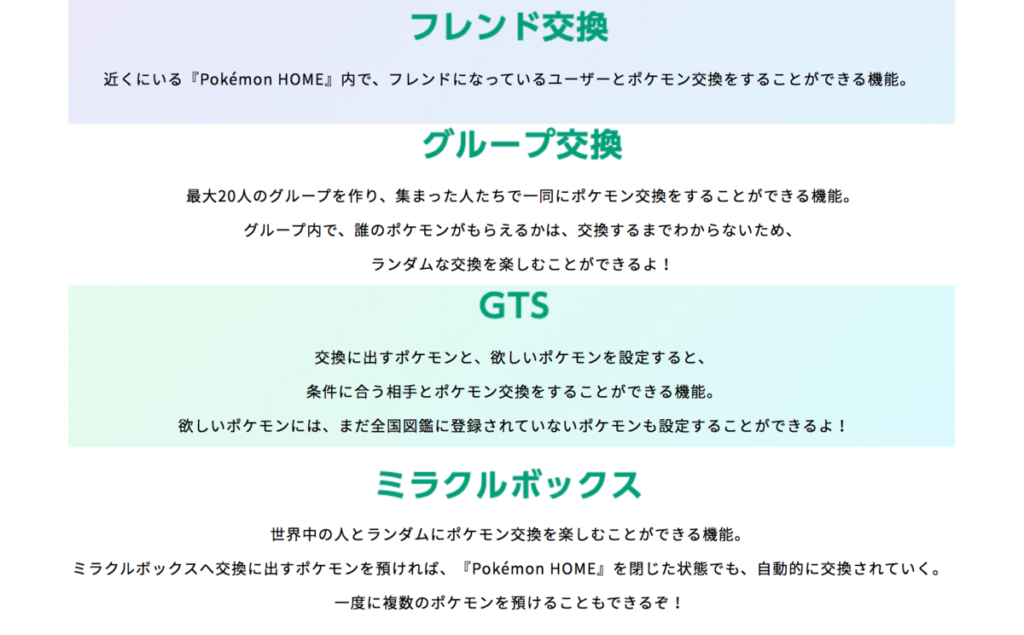
グループ交換は、仲良しの人たちやイベントで集まった時にやると楽しそうですね。待望のGTSもポケモンホームに内蔵されています。ミラクルボックスはID集めに最適ですね。毎日ポイントアップゲットしましょう。
これらの機能を使えば、よりスムーズにポケモン図鑑を完成させられるのはもちろんのこと、ニンテンドースイッチおよび『ポケモン ソード・シールド』を持っていない人でもガラル地方で登場するポケモンを手に入れることができます。また、反対に『ポケモン ソード・シールド』から初めてシリーズ作品をプレイしたという人でも、これまでに発見されているすべてのポケモンを手に入れることが可能となります。
スマートフォン版の『ポケモンホーム』のみで使用可能で、操作は非常にシンプルで分かりやすい。おかげで簡単にポケモン交換ができます。
ポケモンホームの料金プラン
ポケモンホームは無料プランと有料プランで使える機能が異なり、有料料金は1ヶ月で370円、3ヶ月で610円、12ヶ月で1,960円となっています。12ヶ月のプレミアムプランは月額換算すると約163円なので、より長く利用するなら12ヶ月のプランを購入しましょう。
| 期間 | 30日 | 90日 | 365日 |
|---|---|---|---|
| 価格(税込) | 370円 | 610円 | 1,960円 |
ポケモンホームの使い方
まずはポケモンホームに登録しよう
Switch版DL:https://www.pokemon.co.jp/redirect/index.php/8103/
iPhone版iOS:https://apps.apple.com/jp/app/id1485352913
Android版:https://play.google.com/store/apps/details?id=jp.pokemon.pokemonhome
対象のデバイスでダウンロードして、任天堂アカウントと連携をしましょう。
『ポケモンバンク』から『ポケモンホーム』へ引っ越しする方法
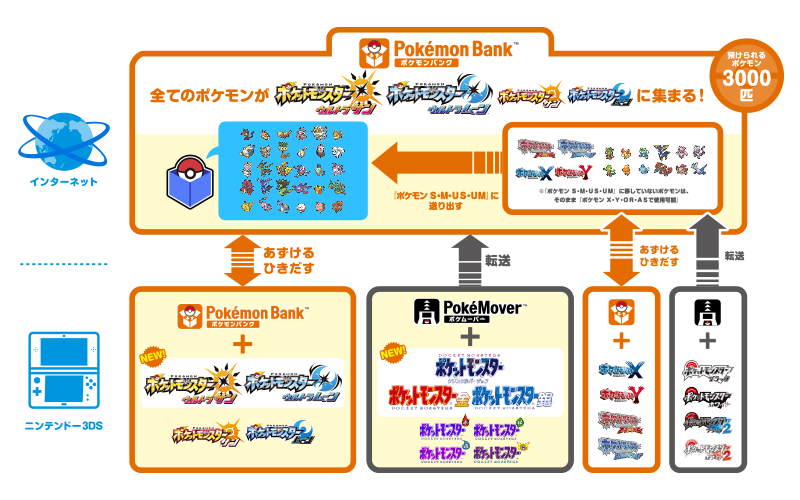
ポケモンバンクは3DS/2DS対応のポケモンソフト、第六世代と第七世代にあたるものです。
『ポケットモンスター ウルトラサン・ウルトラムーン』
『ポケットモンスター X・Y・オメガルビー・アルファサファイア・サン・ムーン』
のポケモンを預けられるサービスです。ポケモン剣盾にこのシリーズのポケモンを連れて来たい場合は、一旦、ポケモンバンクに預けてポケモンホームへの引っ越しを行って下さい。
ポケモンバンク→ポケモンホームの手順
- 3DS/2DSで『ポケモンバンク』を起動し,『ポケモンホーム』へのひっこし”を選択
- 連れていきたいポケモンを選択
- Switch/スマホ版『ポケモンホーム』を起動し、“ひっこしをはじめる”を選択。
- ひっこしパスワードを『ポケモンホーム』で表示
- 3DS/2DS『ポケモンバンク』側で設定したパスワードを入力
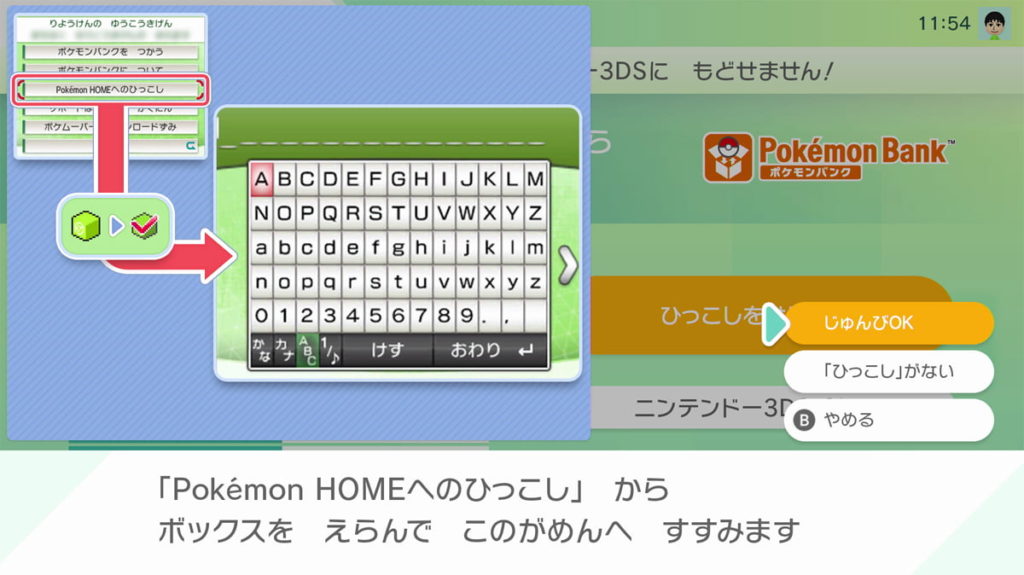
公式がこちらで解説しています。

『ポケムーバー』から『ポケモンバンク』へ引っ越しする方法
ポケムーバーは『ポケットモンスターブラック・ホワイト・ブラック2・ホワイト2』、『ポケットモンスター 赤・緑・青・ピカチュウ・金・銀・クリスタルバージョン』(VC版)のポケモンをポケモンバンクに送ることができる機能です。第五世代→第六、七世代へ引き継ぐためのサービスです。
『ポケムーバー』→『ポケモンバンク』の手順
- BW・BW2・VC版のボックス1に送りたいポケモンを集めてセーブ
- BW・BW2・VC版を本体に入れた状態でポケムーバー起動し、転送
- ポケモンORAS/XY/SM/USUMを本体に入れた状態で「ポケモンバンク」を起動
- 「ポケモンバンク」のボックス1の左にある「転送ボックス」からポケモンを全て「ポケモンバンク」ボックスに移動。
転送できるのはボックス1にいるポケモンだけなので30匹ずつしか移動できません。そのため、30匹以上連れていきたい場合は、ソフトを差し替えしながら上記を繰り返す必要があります。めっちゃ面倒です。懐かしいですが、当時やりましたね・・・。
つまり、第五世代のポケモンは一度ポケモンバンクに転送した後に、剣盾に連れてこれるということです。
『ポケモン剣盾』から『ポケモンホーム』へ送る方法
わかり次第更新します。
ポケモンホームの使い方まとめ
ポケモンバンク→ポケモンホームに移動させる
対象ソフト
- 『ポケットモンスター ウルトラサン・ウルトラムーン』
- 『ポケットモンスター X・Y・オメガルビー・アルファサファイア・サン・ムーン』
3DS/2DSでやっていた、第七世代、第六世代はポケモンバンクを経由して第八世代へと移動させることができます。
ポケムーバー→ポケモンバンク→ポケモンホームに移動させる
- 『ポケットモンスターブラック・ホワイト・ブラック2・ホワイト2』
- 『ポケットモンスター 赤・緑・青・ピカチュウ・金・銀・クリスタルバージョン』(VC版)
第五世代やバーチャルコンソール版は、一度ポケムーバーでポケモンバンクへ送ったのち、ポケモンホームに送り剣盾まで届けましょう。

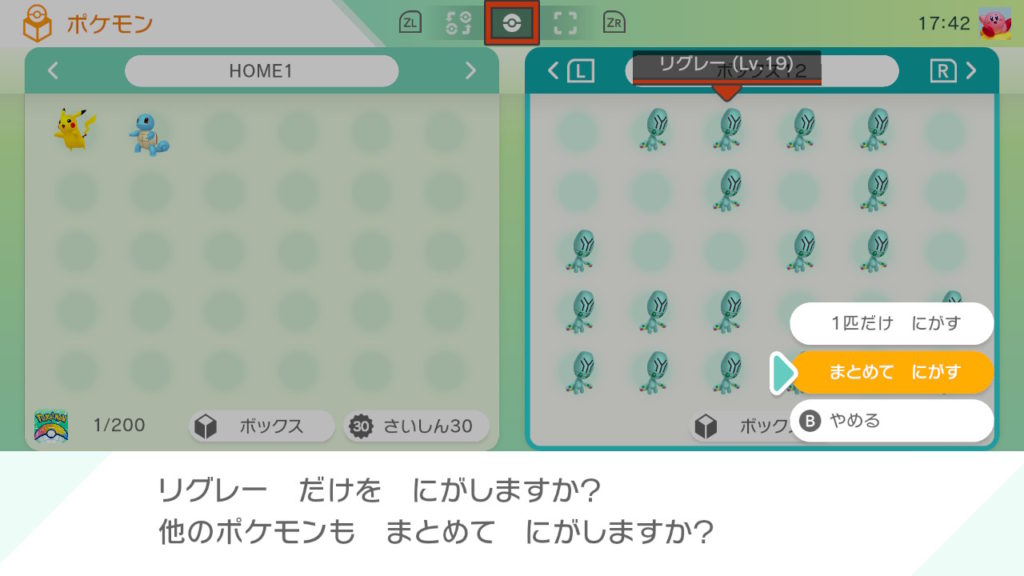
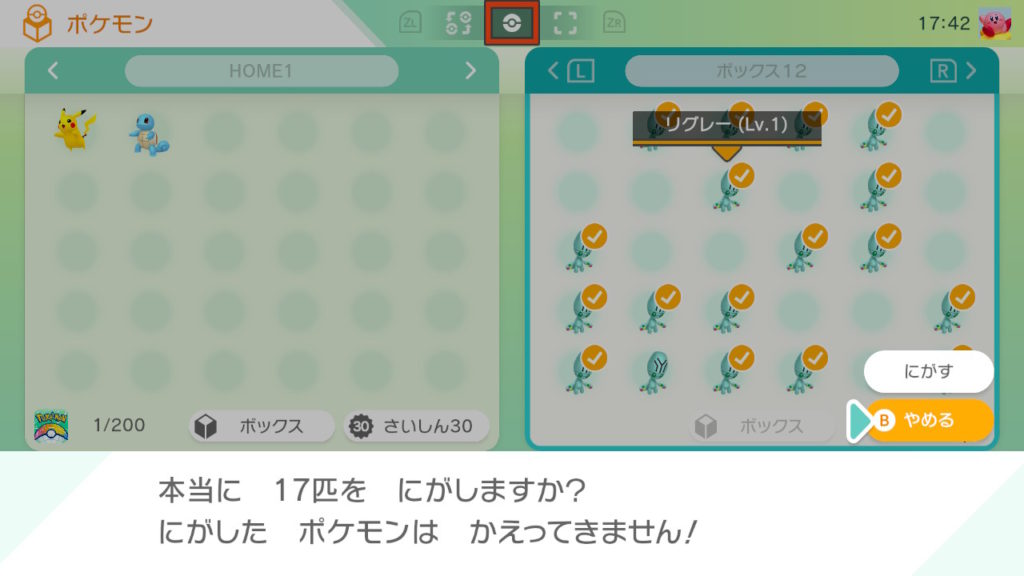

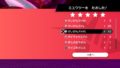
コメント